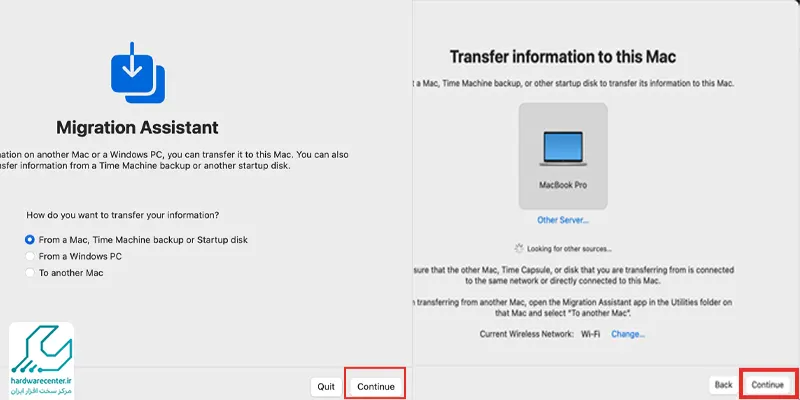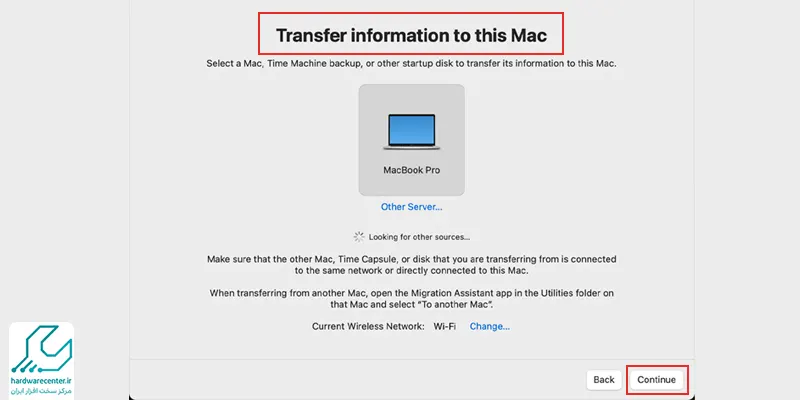انتقال اطلاعات به مک بوک جدید، با استفاده از اپلکیشن خاصی انجام می شود. البته روش دیگری هم برای انجام دادن این کار وجود دارد؛ اما استفاده از اپ هم ساده تر است و هم با سرعت بیشتری انجام می شود. اپل با طراحی نرم افزار Migration Assistant کار انتقال فایل از سیستم های قدیمی به جدید را ساده تر کرده است.
در ادامه ضمن معرفی این اپ، نحوه انتقال اطلاعات به مک بوک جدید را به شما آموزش می دهیم. شما می توانید برای کسب اطلاعات بیشتر یا خدمات تخصصی تر در این زمینه، با نمایندگی تعمیر لپ تاپ اپل در مرکز سخت افزار ایران تماس بگیرید.
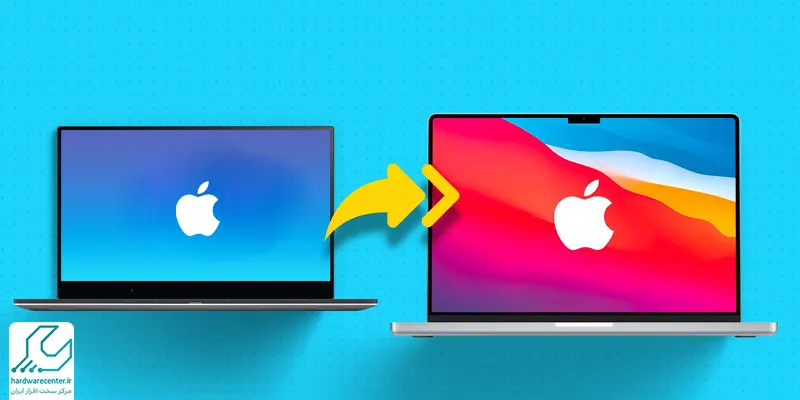
مراحل انتقال اطلاعات به مک بوک جدید با ابزار Migration Assistant
وقتی یک مک بوک جدید خریداری می کنید، باید اطلاعات سیستم قدیمی تان را به آن انتقال دهید. این کار در گوشی های اپل به سادگی انجام می شود. اما در مک، یا باید به صورت دستی فایل ها را منتقل کنید که زمان زیادی می گیرد و یا باید از برنامه های مخصوص این کار استفاده کنید.Migration Assistant نرم افزاری است که اپل آن را برای انتقال فایل به لپ تاپ جدید طراحی کرده است. این نرم افزار تحت وای فای کار می کند و به شما این امکان را می دهد که انتقال اطلاعات به مک بوک جدید را تنها با قرار دادن دو دستگاه در کنار یکدیگر انجام دهید. بدین منظور کافی است مراحل زیر را به ترتیب طی کنید:
- پیش از هر کاری مطمئن شوید که آخرین نسخه مک در هردو لپ تاپ نصب شده است؛ در صورت نیاز سیستم عامل لپ تاپ را بروز رسانی کنید.
- هر دو مک بوک را کنار یکدیگر قرار داده و به یک شبکه اینترنت مشخص و یکسان وصل کنید.
- در مک بوک قدیمی، وارد System Preferences شده و روی Sharing کلیک کنید.
- مطمئن شوید که در قسمت Computer name نامی برای آن در نظر گرفته اید؛ در غیر این صورت، اسم این بخش را مشخص کنید.
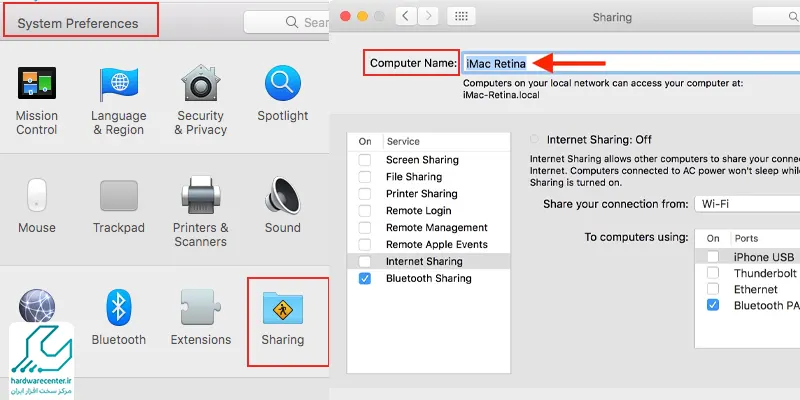
- حالا باید در مک بوک جدید وارد بخش Applications و سپس Utilities شوید.
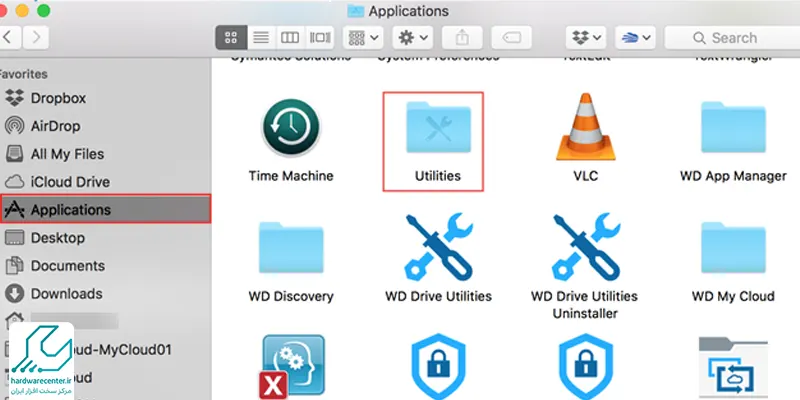
- در ادامه مراحل انتقال اطلاعات به مک بوک جدید، روی نرم افزار Migration Assistant دابل کلیک کرده و دکمه Continue را بزنید.
- در صفحه جدید، گزینه Transfer from a Mac را انتخاب کرده و Continue را بزنید.
- حالا باید نرم افزار Migration Assistant را در لپ تاپ قدیمی هم اجرا کنید.
- گزینه Transfer to another Mac را از بخش آپشن های انتخابی برگزینید و روی Continue ضربه بزنید.
- به این ترتیب نام دستگاه قدیمی را در مک بوک جدید می بینید.
- روی نام دستگاه قدیمی کلیک کرده و در صورت درخواست کد، مطمئن شوید که کدهای هردو دستگاه یکسان هستند.
- حالا باید اطلاعاتی را که می خواهید به مک بوک جدید منتقل شوند، انتخاب کنید.
- پس از انتخاب فایل های مورد نظر، روی Continue کلیک کنید.
- معمولا عملیات انتقال اطلاعات به مک بوک جدید، طولانی است و ساعت ها زمان می برد.